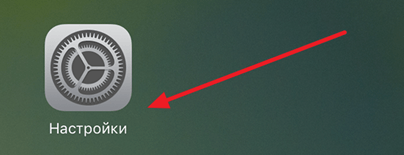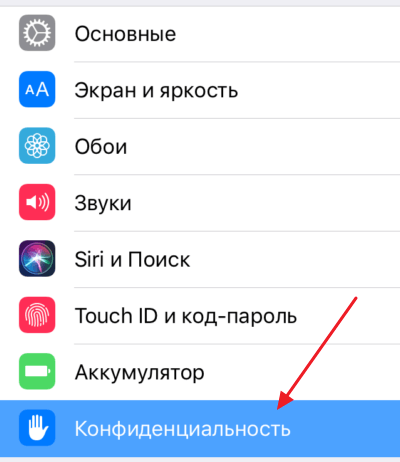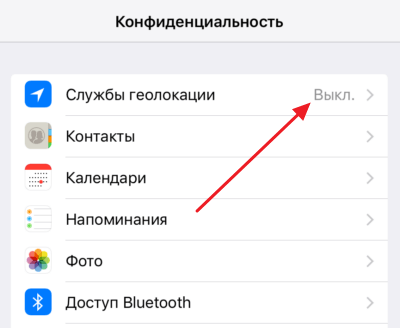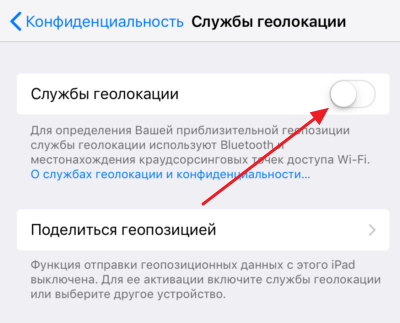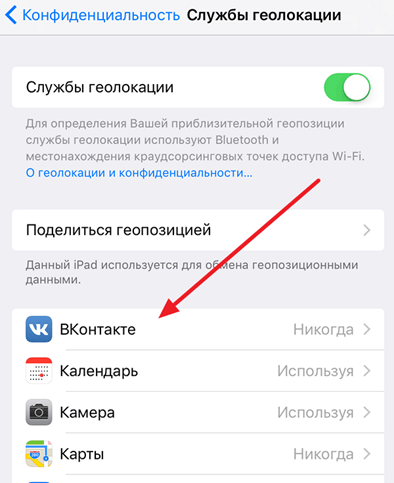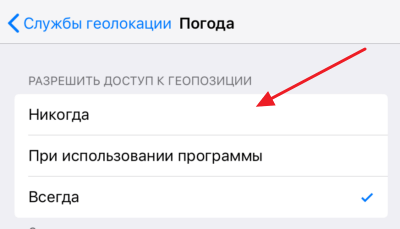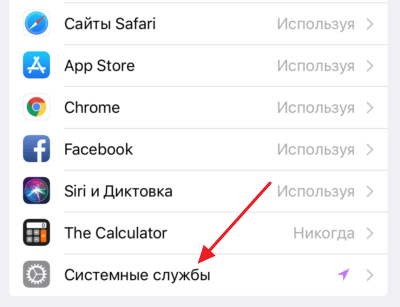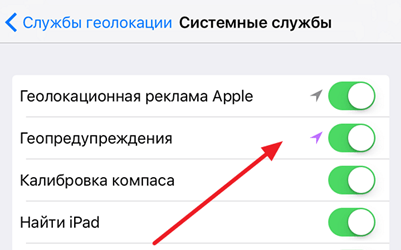- Как включить GPS на iPhone
- Отключение и включение GPS на iPhone
- Отключение и включение GPS для отдельных приложений
- Где зарыт iPhone или насколько точен GPS?
- Точность определения координат
- Направление
- Что можно улучшить
- Эксперимент
- [Решено] 15 эффективных решений, чтобы получить удовольствие от GPS не работает
- Часть 1. Симптомы GPS не работает на iPhone / iPad
- Часть 2. 15 решений для исправления iPhone GPS не работают
- Решение 1. Убедитесь, что вы получаете сигнал
- Решение 2. Снова включите настройки, связанные с GPS
- Решение 3. Проверьте разрешения
- Решение 4. Отключить LTE
- Решение 5. Обновление приложения
- Решение 6. Проверьте, не беспокоить
- Решение 7. Проверьте дату и время
- Решение 8. Сбросить местоположение и конфиденциальность
- Решение 9. Обновление iOS
- Решение 10. Нет GPS после обновления iOS с помощью Waze / Google Maps? Вот решения
- Решение 11. Мягкий сброс iPhone
- Решение 12. Слейте батарею
- Решение 13. Исправьте вашу систему iOS
- Решение 14. Проверьте нашу антенну
- Решение 15. Восстановите заводские настройки iPhone
- Заключение
Как включить GPS на iPhone
iPhone, как и любой другой современный смартфон, оснащается GPS модулем. Данный модуль принимает сигнал со спутников и позволяет смартфону определять своем местоположение с точностью до метра. Благодаря этому модулю становится возможным использовать такие функции как GPS-навигация, GPS-метки на фотографиях, просмотр сведений о погоде и многое другое.
Но, с другой стороны, работа GPS повышает расход батареи. Поэтому опытные пользователи часто отключают данную функцию для того, чтобы продлить время автономной работы смартфона. В данной статье вы также научитесь отключать и включить GPS на iPhone в зависимости от необходимости.
Отключение и включение GPS на iPhone
Итак, если вам нужно отключить или включить GPS на iPhone, то вы должны сначала открыть приложение «Настройки». Это можно сделать просто нажав на иконку этого приложения на рабочем столе Айфона.
После открытия приложения настройки вам нужно перейти в раздел «Конфиденциальность» (или в раздел «Приватность», если у вас старая версия iOS). Данный раздел находится примерно в середине списка, после разделов «Touch ID» и «Аккумулятор».
В разделе «Конфиденциальность» нужно открыть подраздел «Службы геолокации». Данный раздел должен находиться в самом верху экрана, а рядом с ним будет указано включен ли сейчас GPS или нет.
После этого вы попадете в подраздел «Службы геолокации». Здесь будут доступны все настройки iPhone, которые касаются GPS. В самом верху будет переключатель, с помощью которого можно отключать и включать GPS на iPhone. Если переключатель светится зеленым – значит GPS включен.
Отключение и включение GPS для отдельных приложений
После включения GPS в разделе «Конфиденциальность – Службы геолокации» появится список приложений, которые могут использовать данные GPS для своей работы. При этом рядом с каждым приложением будет указано разрешено ли данному приложению использовать GPS или нет. Если рядом с приложением указано «Никогда», то это означает, что приложению запрещено использовать данные GPS.
С помощью данного списка можно отключать и включать GPS для отдельных приложений. Для этого нужно нажать на нужное приложение и выбрать один из доступных вариантов. Например, если нажать на приложение «Погода», то можно выбрать вариант «Всегда», «Никогда» или «При использовании программы».
Кроме этого, в разделе «Конфиденциальность – Службы геолокации», в самом низу списка приложений, есть такой подраздел настроек как «Системные службы».
В данном подразделе можно отключить или включить GPS для отдельных системных служб iPhone.
Например, здесь можно отключить или включить GPS для геолокационной рекламы, гео-предупреждений, службы «Найти iPhone» и т.д.
Источник
Где зарыт iPhone или насколько точен GPS?
Точность определения координат
Наши проверки показали, что максимальная точность GPS на разных айфонах разная, все-таки производители чипов не стоят на месте.
Вот какую максимальная точность мы получили в хороших условиях приема:
- iPhone 3Gs — 17м,
- iPhone 4 — 10м,
- iPhone 4s и 5 — 5м (неужели ГЛОНАСС влияет?!).
Эту точность мы спрашивали у самого телефона через location.horizontalAccuracy, а локацию получали от LocationManager-а при максимальной точности и частоте обновления. Все это довольно хорошо соответствовало действительности.
Во многих инструкциях пишут, что хорошие условия предполагают также отсутствие деревьев. Но наши тесты летом в хвойно-лиственном лесу не показали каких-либо заметных отклонений.
Интересно было понять, как айфоны отдают координаты там, где GPS не принимается. Здесь никаких сюрпризов не произошло.
Существует достаточно много хороших статей, которые описывают как работает GPS и геолокация в смартфонах в условиях отсутствующего GPS.
Пример от Яндекса.
Получается, что когда телефон не ловит GPS, то в location.horizontalAcuracy выдается ±1414 метров, используя информацию с базовой станции оператора. Такая точность продуцируется GSM-сетями.
Если рядом есть Wi-Fi точки, в соответствие которым установлены географические координаты, то, как правило, точность увеличивается до сотен метров, если Wi-Fi точка одна, или десятков метров, если их несколько.
Разницы между iPhone 4S и 5 мы не заметили, зато заметили, что они обновляют location значительно чаще. Поэтому, подходя к снятой точке, можно видеть как уменьшается цифра, показывающая расстояние до цели (30, 29, 28. ). Это создает приятное ощущение прихода к успеху.
Направление

Для вывода стрелки, указывающей на место, используется информация об ориентации телефона относительно Северного полюса. Эту информацию отдает компас устройства, который появился в айфонах, начиная с 3GS.
На этом мы и построили компас-навигатор, стрелка которого указывает на место.
Что можно улучшить
Интересно, что точность компаса является бутылочным горлышком всей системы указания направления.
Мы можем сколь угодно точно знать, каким курсом движемся в данный момент, но чтобы показать эту информацию пользователю в виде стрелки, необходимо как можно точнее понять ориентацию на север самого аппарата. Хоть у компаса и нет зон, где он не работает, зато он охотно реагирует на разные помехи и аномалии, а также углы наклона аппарата, и это особенно заметно в движении. Мы решили побороться и с этой проблемой.
Для уточнения использовался путевой угол, или location.course, если говорить в терминах iOS API. Это позволило в значительной степени увеличить точность компаса в движении.
Но появились проблемы. Поправка работает исходя из предположения, что люди ходят с телефоном, держа его верхней стороной вперед (по результатам различных экспериментов мы поняли, что для пеших айфоноводов это действительно так). А вот если человек едет на машине или в общественном транспорте, то ситуация, когда телефон расположен боком относительно направления движения, происходит значительно чаще. Следовательно поправку нужно отключать:
- при большой скорости (т.к. телефон быстро пролетает над разными помехами и аномалиями и реагировать на них значит создавать помехи над помехами);
- если поправка более 75гр. (т.к. тут уже придется развести руками, вряд ли можно предложить что-то более точное).
Есть, конечно, и более изощренные методы уточнения показаний стрелки — можно реализовать настоящий dead run (ссылка, которую пока не нашел). Но мы надеемся, что эту задачу лучше решат производители железа. Да и наше тестирование показало что компас-указатель с небольшими программными поправками выполняет свою функцию — приводит человека к месту.
Эксперимент
Для проверки точности работы прототипа решили провести небольшой эксперимент (ох, сколько мы провели экспериментов).
Вера в надежность разработанного прототипа вызывала споры в команде. Поэтому коллега, который больше всех в него верил (он его и разрабатывал), осмелился закопать свой айфон в лесу в качестве доказательства его надежности (ничего необычного, так все делают). Он ушел с двумя аппаратами, снял место и, вернувшись, отдал один айфон мне.
Я шел по лесу, следуя стрелке на экране. Когда экран показал оставшееся расстояние 0 метров, я посмотрел вниз и увидел сфотографированное место. Оказалось, коллега все же решил не рисковать своим телефоном, а подложил муляж (негодяй), но эксперимент безусловно удался.
Из этого прототипа получилось полезное приложение для шаринга мест, но оно — тема другого поста.
UPD
Небольшое добавление, в ответ на полученные комментарии.
Источник
[Решено] 15 эффективных решений, чтобы получить удовольствие от GPS не работает
Все еще чувствуете себя соленым из-за неработающего GPS на вашем iPhone? На этой странице собраны 15 способов решения этой проблемы. Верните неработающий GPS обратно в нормальный режим работы.
«Службы определения местоположения моего iPhone 6S не работают, хотя я перепробовал все доступные варианты исправления, кроме сброса настроек телефона до заводских. Почему?»
Это вопрос из обсуждения Apple.
Если вы страдаете от этой проблемы, что iPhone GPS не работает, вы находитесь в правильном месте.
GPS на iPhone облегчает вам идти куда угодно. Не традиционный компас, но GPS-навигация в реальном времени позволяет вам отправиться в любое место с подключенным к Интернету iPhone.
Тем не менее, как только GPS начнет наносить удар, вы обнаружите, что вы совершенно пусты, когда ведете машину или идете по неизвестной дороге.
В этом посте мы подготовим исчерпывающую коллекцию из 15 решений для исправления GPS, которые теперь работают на iPhone X / 8 Plus / 8/7 Plus / 7 / 6s Plus / 6s / 6 Plus / 6 / 5s / 5c / 5 / 4S / 4. ,
- Часть 1. Симптомы GPS не работает на iPhone / iPad
- Часть 2. 15 решений для исправления iPhone GPS не работают
Часть 1. Симптомы GPS не работает на iPhone / iPad
Проверьте свой iPhone GPS и убедитесь, что GPS не работает. Вот общие проблемы, с которыми вы можете столкнуться.
- Там нет сигнала.
- Ваше местоположение не обновляется.
- Отслеживать ваше местоположение очень медленно.
- GPS показывает неправильное местоположение.
- GPS не обнаруживает ваше местоположение.
- Есть проблема в интерфейсе или компасе.
- GPS не работает после обновления iOS.
Часть 2. 15 решений для исправления iPhone GPS не работают
Решение 1. Убедитесь, что вы получаете сигнал
В каком-нибудь отдаленном месте или каком-то особенном здании с металлическим или стеклянным интерфейсом вы получите слабый сигнал или не сигнал. Поэтому, если вы находитесь в подвале, заставьте ваше тело двигаться дальше и отправляйтесь в более открытое пространство или на улицу, и посмотрите, получите ли вы сигнал для нормальной работы GPS.
Решение 2. Снова включите настройки, связанные с GPS
Простейшее решение этой проблемы — получить настройки iPhone на вашем iPhone. Попробуйте выключить и включить некоторые настройки и проверить, работает ли GPS или нет.
Переключить службы определения местоположения: «Настройки»> «Конфиденциальность»> «Услуги определения местоположения». Переключите «Выкл.», Подождите 15 секунд и снова включите «Вкл.».
Переключить воздушный режим: «Настройки»> «Режим полета». Переключите «Вкл.», Подождите 15 секунд и верните «Выкл.».
Переключить WiFi: «Настройки»> «WiFi». Переключите «Выкл.», Подождите 15 секунд и снова включите «Вкл.».
Переключить CelluLar Data: «Настройки»> «Сотовая связь»> «Сотовая связь». Переключите «Выкл.», Подождите 15 секунд и снова включите «Вкл.».
Решение 3. Проверьте разрешения
Включение служб определения местоположения для приложений зависит от вашего выбора.
Иногда вы можете забыть предоставить разрешение GPS для определенного приложения, вам не разрешат получить доступ к его функции местоположения.
Перейдите в «Настройки»> «Конфиденциальность»> «Службы определения местоположения» и убедитесь, что у приложения, с которым у вас возникли проблемы, есть разрешение на использование служб определения местоположения.
Вы можете установить его на «При использовании приложения» или «Всегда».
Решение 4. Отключить LTE
В некоторых случаях iPhone GPS не работает с сетью LTE, и сообщается, что некоторые пользователи отключают LTE и переводят сеть в 3G, что может решить проблему.
Перейдите в «Настройки»> «Сотовая связь»> «Параметры сотовой связи»> «Включить LTE» и включите эту опцию «ВЫКЛ».
Таким образом, вы можете попробовать этот обходной путь и повторно подключить LTE после того, как вам потребуется GPS.
Решение 5. Обновление приложения
Когда вы обнаружите, что GPS не работает во время использования определенного приложения, просто проверьте, обновлено ли приложение.
Перейдите в App Store, чтобы обновить приложение.
Решение 6. Проверьте, не беспокоить
Раньше я пропускал много входящих звонков, но был уверен, что установил напоминание о рингтоне, но все равно не смог их поднять. Позже я знал, что когда-либо активировал «Не беспокоить», и забыл выключить его.
Если вы обнаружите, что GPS не работает все или большинство приложений. Просто проверьте настройку «Не беспокоить».
Решение 7. Проверьте дату и время
Этот способ кажется странным, но он работает на некоторых пользователях. Просто попробуйте.
Просто убедитесь, что дата, время и часовой пояс указаны правильно.
Перейдите в «Настройки»> «Дата и время»> «Установить автоматически».
Решение 8. Сбросить местоположение и конфиденциальность
После выполнения всех вышеперечисленных мер и GPS по-прежнему не работает, вы можете сбросить все данные о местоположении и сети на вашем iPhone.
Перейдите в «Настройки»> «Общие»> «Сброс»> «Выбрать»Сброс местоположения и конфиденциальности»> Введите пароль (если применимо), нажмите« Сбросить настройки », чтобы подтвердить свою работу.
После этого приложения перестанут использовать ваше местоположение до тех пор, пока вы снова не предоставите им разрешение, и вам потребуется вручную повторно подключиться к WiFi, чтобы использовать службу GPS.
Решение 9. Обновление iOS
Не только у вас возникла проблема с GPS после обновления iPhone.
На iOS 11 проблема с GPS была плохой для iPhone 8 / X, но она была исправлена обновлением iOS 11.2. Тем не менее, он вернулся в iOS 11.4 для некоторых пользователей.
По мнению некоторых пользователей, iPhone страдает от проблемы с GPS при работе iOS 12 beta 1 и beta 2. Для ее исправления необходимо загрузить свежую iOS 12 с использованием файлов ipsw.
Решение 10. Нет GPS после обновления iOS с помощью Waze / Google Maps? Вот решения
Некоторые пользователи, которые используют Waze или Google Maps, жалуются, что у них нет GPS.
Для ремонта вы можете сделать:
Отключите Wi-Fi, Bluetooth и службы определения местоположения в настройках, а не на панели управления, затем перезагрузите iPhone и включите все настройки, упомянутые ранее.
Все еще не работает? Просто следуйте приведенным выше 9 решениям, чтобы попробовать.
Решение 11. Мягкий сброс iPhone
A мягкий сброс может работать как по волшебству. Это может помочь вам решить некоторые обычные проблемы, такие как зависание iPhone, сбой, непрерывный сброс / перезагрузка, iPhone GPS не работает и многое другое. Это не сотрет ваши данные.
Нажмите и удерживайте кнопку «Режим сна / Пробуждение» до тех пор, пока не появится красный бегунок выключения питания.> Сдвиньте, чтобы отключить питание кончиком пальца, чтобы полностью выключить устройство.> Нажмите кнопку «Питание», чтобы снова включить iPhone.
Решение 12. Слейте батарею
Другой способ решения этой проблемы — разрядить аккумулятор iPhone, а затем зарядить его с помощью оригинального зарядного устройства.
Для большинства пользователей это работает. Так что это заслуживает вашей попытки.
Решение 13. Исправьте вашу систему iOS
Системная ошибка iOS также может привести к тому, что приложения не будут работать. GPS не работает является одним из них. Для ее решения вам нужно починить систему iPhone.
Aiseesoft Восстановление системы iOS это инструмент, который может помочь вам восстановить нормальную работу отключенной, зависшей, сбойной системы.
Шаг 1 Бесплатно загрузите этот инструмент на свой компьютер. Установите, запустите его немедленно и выберите «Восстановление системы iOS». Подключите ваш iPhone к компьютеру с помощью USB-кабеля.
Шаг 2 Следуйте инструкциям на экране, чтобы перевести iPhone в режим восстановления или режим DFU.
Шаг 3 Выберите нужную информацию об iPhone из раскрывающегося списка и затем нажмите «Восстановить», чтобы загрузить подключаемый модуль отремонтированного устройства и восстановить систему iPhone. Для завершения процесса потребуется несколько минут.
Решение 14. Проверьте нашу антенну
Некоторые пользователи обнаружили, что проблема GPS на iPhone 6 / 6s связана с гибким кабелем антенны, который либо ослаблен, либо должен быть заменен.
Если поврежден антенный шлейф, это может привести к тому, что GPS не будет работать.
Вы можете взять свой iPhone в Apple, чтобы проверить антенну.
Решение 15. Восстановите заводские настройки iPhone
Восстановление вашего iPhone до заводских настроек сделает все новое. Это последний, но не очень рекомендуемый способ, потому что вы потеряете все свои данные и настройки.
До тебя сброс настроек iPhone, просто сделайте резервную копию ваших важных данных на iPhone.
На вашем iPhone перейдите в «Настройки»> «Сброс»> «Стереть все содержимое и настройки»>, введите пароль на экране, чтобы подтвердить изменения, а затем перезагрузите iPhone.
Заключение
Теперь мы движемся на дне сегодня.
Когда вы используете GPS на вашем iPhone для навигации по местам, вы можете обнаружить, что GPS не работает. Для решения этой проблемы вам просто нужно следовать 15 вышеуказанным решениям на этой странице. Если ни один из них не работает для вас, вы должны обратиться за помощью в службу поддержки Apple.
Если у вас есть предложение или решение для решения этой проблемы, просто оставляйте свои комментарии ниже.
Что вы думаете об этом посте.
Рейтинг: 4.8 / 5 (на основе голосов 77)
Эксперт Apple объясняет, почему сенсорный экран вашего iPhone не работает, и как решить проблему навсегда. Узнайте профессиональные предложения по устранению неполадок здесь.
Почему не работает звук iPhone? В этой статье представлены все решения, чтобы исправить неработающий звук iPhone (12 в комплекте).
Если кнопка «Домой» на вашем iPhone не работает или не отвечает, воспользуйтесь предлагаемыми здесь решениями 7, чтобы исправить это и избавиться от не отвечающей кнопки «Домой» на iPhone.
Как разблокировать отключенный iPhone? Этот пост знакомит вас с тремя способами исправления отключенного iPhone с iTunes или без него.
Забыли пароль iPhone? Зайдите сюда и получите 3 способа удалить пароль с iPhone. Вы можете легко восстановить файлы и документы, хранящиеся на заблокированном / отключенном iPhone.
Хотите использовать версию TinyUmbrella для iOS? Мы познакомим вас с TinyUmbrella и простым способом обновить версию iOS с помощью TinyUmbrella.
Источник